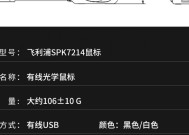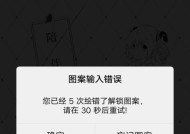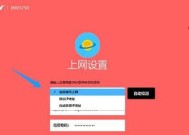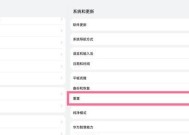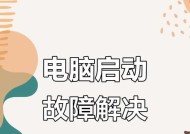台式电脑如何开启相机摄像头?操作步骤是什么?
- 数码产品
- 2025-06-26
- 56
- 更新:2025-06-24 17:09:41
随着科技的迅猛发展,台式电脑已逐渐成为家庭及办公不可或缺的一部分。然而,在许多情况下,我们需要开启电脑的相机摄像头进行视频会议、在线教育或与家人朋友进行远程交流。但不少用户对如何开启台式电脑的相机摄像头感到困惑。本文将为你详细解说开启台式电脑相机摄像头的步骤,并介绍一些相关技巧,帮助你轻松实现视频通讯。
确认摄像头硬件及驱动安装
硬件检查
你需要确认你的台式电脑是否有内置或外置的摄像头硬件。台式机通常需要外接摄像头硬件,而笔记本电脑则大多数内置有摄像头。
驱动程序安装
确保摄像头的驱动程序已正确安装。你可以通过以下步骤检查:
1.在Windows系统中,打开“设备管理器”,查看摄像头设备是否有黄色感叹号,如果有,则需要重新安装驱动。
2.访问摄像头制造商的官方网站下载最新的驱动程序。
3.安装完成后重启电脑,摄像头应能被系统正确识别。

开启台式电脑摄像头的步骤
使用Windows系统自带相机应用
Windows10和Windows11系统自带了相机应用,允许用户快速访问摄像头。
1.在搜索栏输入“相机”并打开相机应用。
2.打开应用后,摄像头会自动开启,若未开启,请检查应用右上角的开关是否打开。
3.你还可以调整摄像头设置,如分辨率等。
使用第三方软件
你也可以选择使用第三方视频通讯软件,如微信、QQ、Skype等,来开启和使用台式电脑的摄像头。
1.安装并运行你选择的视频通讯软件。
2.在软件中选择视频通话选项,摄像头将自动开启。
3.在视频通话过程中,你还可以进行画面大小的调整和音量的设置。
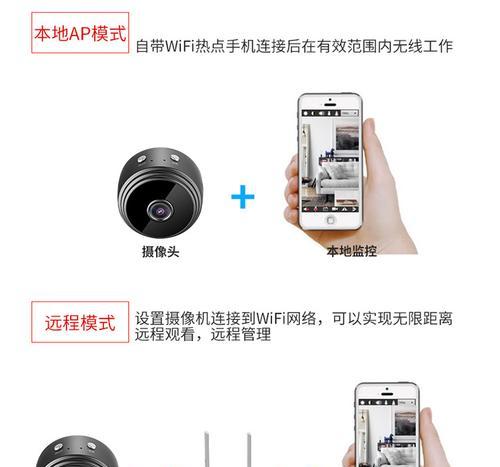
遇到问题时的排查方法
摄像头无法开启
如果摄像头无法开启,你可以尝试以下方法:
1.检查摄像头是否已经正确连接到电脑,或重新连接摄像头。
2.查看是否有其他软件正在使用摄像头,结束这些软件的进程。
3.在设备管理器中卸载摄像头设备,然后重新扫描硬件更改,让系统重新安装驱动程序。
驱动程序无法安装或更新
1.确认摄像头设备与操作系统兼容。
2.关闭电脑的防病毒软件,这些软件有时会阻止驱动程序的安装。
3.尝试在安全模式下安装驱动程序。

扩展内容
摄像头的隐私保护
为了保护个人隐私,建议在不需要摄像头时,手动关闭摄像头,或在摄像头前面贴上遮挡物。
摄像头的清洁与维护
摄像头镜头应定期用干净柔软的布料轻轻擦拭,避免灰尘和指纹影响摄像头的成像效果。
结语
通过以上步骤,相信你已经能轻松开启并使用台式电脑的摄像头进行视频通讯了。无论是在工作还是生活中,一个正确安装并配置好的摄像头将是你沟通的有力工具。如果在操作过程中遇到任何问题,不妨参照上文提供的问题排查方法,或寻求专业人士的帮助。现在,让我们充分利用这一科技产物,享受更便捷的远程交流体验吧。